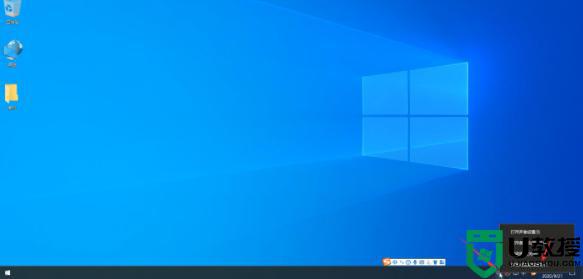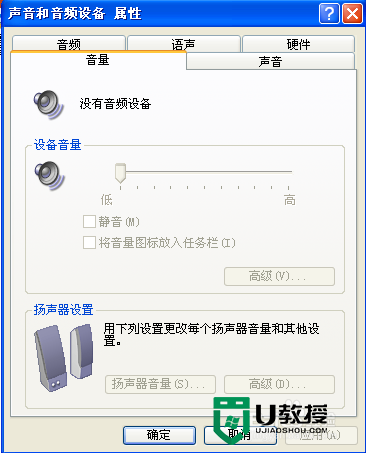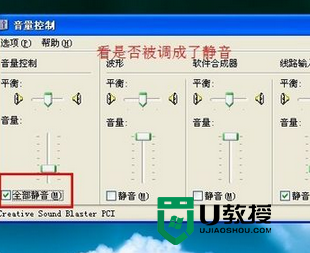xp电脑声音嘶哑怎么修复
今天要给大家介绍的是这篇xp电脑声音嘶哑怎么修复呢?在介绍具体的解决办法的时候,我会先给大家介绍发生这个问题的原因,下面我给大家介绍xp电脑声音故障修复方法。
xp电脑声音嘶哑怎么修复:
造成电脑声音嘶哑原因之一、音箱或连接不良
很多种情况是因为电脑音箱的原因,音箱不好了或接触不良很容易造成声音嘶哑,首先要检查的第一个设备就是音箱设备。
造成电脑声音嘶哑原因之二、驱动程序不当
如果你的电脑重新安装了驱动程序,那么很有可能你安装的驱动是不完全支持的,重新安装驱动程序,安装的方法很简单,在【我的电脑】上右击,选择【属性】,然后进入【系统属性】窗口,然后选择【硬件】,选择【设备管理器】,如图所示:
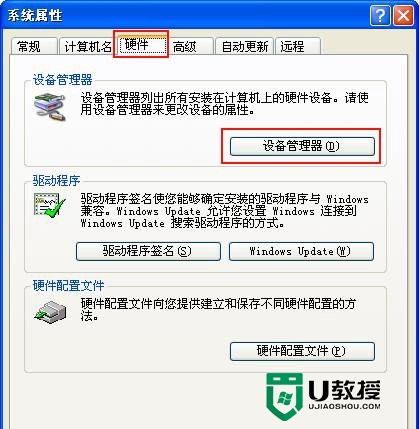
然后在【设备管理器】中找到【声音、视频和游戏控制器】,然后点击进入看看有没有黄色的感叹号(或问号),有的话选择然后按上面的删除按钮,然后再点【重新扫描驱动】按钮,这时会出现安装新驱动,如图所示:
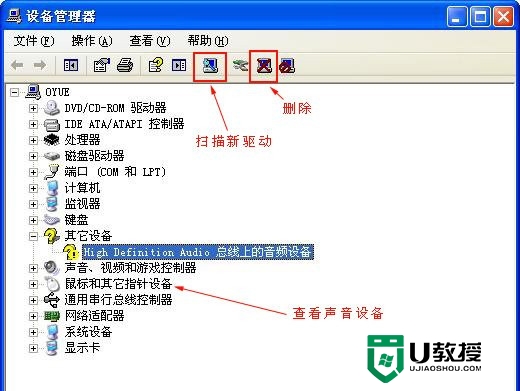
当然你也可以直接选择原声音设备,然后删除再扫描驱动。
造成电脑声音嘶哑原因之三、与其他设备有冲突
如果你没有安装新的声卡驱动,看看是不是刚刚设置或安装了其他设置,这样有可以是与其他设备发生冲突,解决的办法与上一种情况相同,进入【设备管理器】中查看有没有黄色的感叹(!)号,有的话删除重新安装驱动。
造成电脑声音嘶哑原因之四、声卡的芯片模块出现问题
如果上面的二种情况都不是,那么估计是你的电脑声卡模块出问题了,这种是硬件的问题,只有送到专业维修的地方去维修了。
根据上述的步骤就能完成【xp电脑声音嘶哑怎么修复】,对于该问题还有不清楚,或者想了解其他的解决方法的话,可以上u教授查看。或者是想了解u盘启动盘制作教程的话,也可以上u教授查看。